Wix Boutique : Ajouter un article numérique
8 min
Dans cet article
- Étape 1 | Ajouter vos informations de base
- Étape 2 | Importer le fichier que vous vendez
- Étape 3 | Configurer les prix
- Étape 4 | Ajouter des images, des GIF et des vidéos d'articles
- Étape 5 | Gérer l'inventaire
- Étape 6 | (Facultatif) Créer des modificateurs
- Étape 7 | (Facultatif) Ajouter des sections d'informations
- Tutoriel vidéo
- FAQ
Important :
Nous sommes en train de publier une toute nouvelle page de création d'article. Si le premier champ que vous voyez est «Images et vidéos », vous avez la version précédente et vous devez suivre ces instructions pour créer un article numérique.
Commencez par créer votre boutique en ligne en créant vos articles. Vous pouvez proposer des téléchargements numériques, tels que des livres électroniques, des fichiers audio ou des images. Si vous souhaitez vendre un groupe de téléchargements numériques ensemble, vous pouvez le faire en les enregistrant dans un format de fichier ZIP.

Cet article vous guidera tout au long du processus de création et de référencement d'articles numériques téléchargeables. Vous souhaitez plutôt vendre des articles physiques ? Découvrez comment créer des articles physiques.
Étape 1 | Ajouter vos informations de base
Pour commencer, saisissez le nom et la description de l'article. Cette option est facultative, mais vous pouvez également ajouter un ruban d'article, tel qu'un ruban « Meilleure vente ».
Pour saisir les informations de base de l'article :
- Accédez à Articles dans le tableau de bord de votre site.
- Cliquez sur + Nouvel article.
- Sélectionnez Fichier numérique.
- Saisissez le nom de l'article (max. 80 caractères).
- (Facultatif) Ajoutez un ruban :
- Cliquez pour sélectionner un ruban existant.
- Saisissez le nouveau texte du ruban (ex. Soldes de mai) et cliquez pour l'ajouter.

- (Facultatif) Ajoutez un attribut de marque.
Suggestion : Les marques aident Google à « comprendre » votre article et à le rendre éligible aux résultats enrichis. - Rédigez une description d'article.
Suggestions pour la description de votre article :
- Cliquez sur Générer un texte par IA pour vous aider à rédiger une description d'article efficace.
- Surlignez le texte pour ajouter un lien, le mettre en gras ou ajouter d'autres personnalisations.
- Vous pouvez coller une image dans la description de votre article.
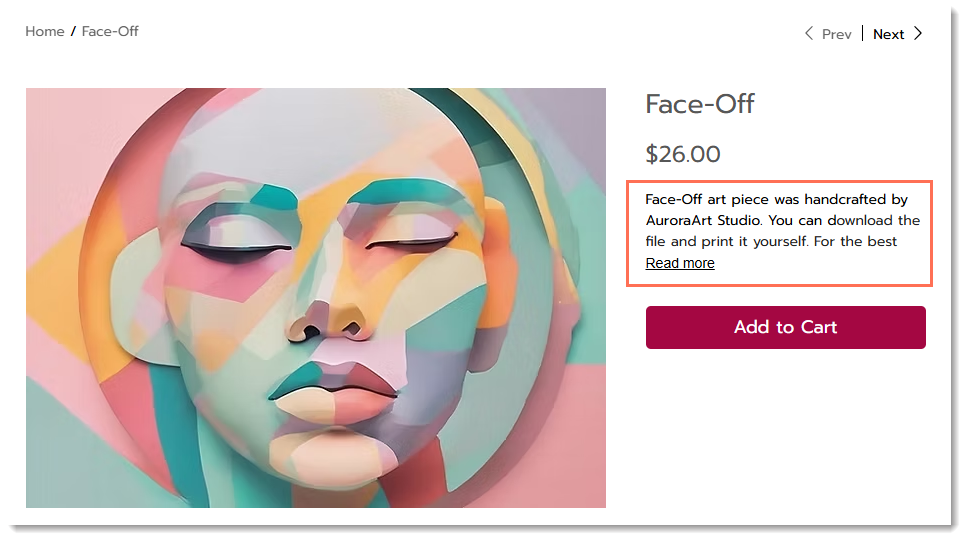
Étape 2 | Importer le fichier que vous vendez
Commencez par importer le fichier numérique que vous souhaitez vendre. Si vous souhaitez créer un article numérique composé de plus d'un fichier, enregistrez-les ensemble en tant que fichier ZIP, puis importez ce fichier.
Les formats de fichiers numériques suivants sont pris en charge :
Type de fichier numérique | Formats pris en charge | Taille maximale des fichiers |
|---|---|---|
Image | .jpg, .png, .gif | 50 Mo |
Audio | WAV, FLAC, M4A (Apple lossless, MP3). Les fichiers audio doivent être en stéréo et non en mono. | 100 Mo |
Document | .doc, .docx, .xls, .xlsx, .ppt, .pptx, .odt, .odp, .pdf, .epub | 1 Go |
Zip | .zip | 1 Go |
Pour télécharger un fichier numérique :
- Cliquez sur +Importer un fichier.
- Sélectionnez Fichier numérique.
- Cliquez sur Importer un fichier et sélectionnez le type de fichier numérique que vous souhaitez importer.
Remarque : Le fichier doit être importé par le propriétaire du site, et non par un collaborateur du site. - Sélectionnez ou importez le fichier et cliquez sur Ajouter à l'article.
Étape 3 | Configurer les prix
Vous pouvez maintenant ajouter le prix de l'article et gérer d'autres options de tarification. Pour indiquer que le prix a été réduit, vous pouvez ajouter un prix avant réduction.

Pour paramétrer les prix :
- Saisissez le Prix.
- (Facultatif) Saisissez le prix avant réduction (ex. le prix avant la réduction).
- (Facultatif) Saisissez le coût des marchandises (c'est à dire ce que vous coûte la création ou l'achat de l'article).
Remarque : Vos bénéfices et votre marge sont calculés automatiquement et ne sont pas affichés pour les clients. - Si vous configurez des groupes de taxe, sélectionnez un groupe de taxe.
Suggestion : Dans certaines zones géographiques, les articles numériques ne sont pas taxés au même taux que les articles physiques.
Étape 4 | Ajouter des images, des GIF et des vidéos d'articles
Ajoutez une image, un GIF ou une vidéo représentant le produit numérique que vous vendez.
Important :
Si vous vendez une image, vous pouvez ajouter un filigrane.
Pour ajouter un média d'article :
- Cliquez sur Ajouter un média.
- Cliquez sur Importer des médias pour ajouter des images, des GIF ou des vidéos (jusqu'à 15).
- Cliquez sur Ajouter un média.
- (Facultatif) Cliquez sur l'icône Rogner et modifier pour personnaliser l'image dans le Studio Photo Wix.

Suggestion :
Faites glisser les médias importés pour les réorganiser.
Étape 5 | Gérer l'inventaire
Vous pouvez maintenant configurer la façon dont vous gérez l'inventaire de cet article. Comme il s'agit d'un article numérique, vous préférez probablement marquer votre inventaire comme « En stock » ou en « Rupture de stock », plutôt que de suivre des quantités spécifiques.
Pour configurer l'inventaire et activer la précommande :
- Cliquez sur la case Suivre les quantités de l'inventaire pour activer ou désactiver le suivi de stocks de l'inventaire correspondant.
- Saisissez le Statut (ex. En stock) ou la Quantité (ex. 20 articles en stock).
- (Facultatif) Saisissez un SKU unique et/ou un code-barres (code GTIN).
Étape 6 | (Facultatif) Créer des modificateurs
Proposez votre téléchargement numérique avec des options de personnalisation. Par exemple, vous pouvez ajouter une dédicace personnalisée ou un graphique fait sur mesure.
Important :
Le produit de téléchargement numérique est envoyé automatiquement à votre client lorsque la commande est payée. Si vous souhaitez envoyer une version différente qui comprend une personnalisation, vous devrez l'envoyer à votre client séparément.
Pour créer des modificateurs :
- Cliquez sur +Ajouter un modificateur.
- Saisissez un nom d'option.
Suggestion : Le nom est visible pour les clients uniquement pour les modificateurs de l'échantillon de couleur et de la liste déroulante. - Sélectionnez un type de champ.
- Personnalisez le type de champ que vous avez sélectionné :
- Liste déroulante : Saisissez vos options et appuyez sur Entrée après chacune d'entre elles.
- Échantillons de couleur : Saisissez le nom de vos couleurs et appuyez sur la touche Entrée après chaque couleur. Cliquez sur la couleur pour sélectionner une autre teinte.
- Zone de texte :
- Saisissez le titre (ex. Quel nom doit apparaître dans l'image ?)
- Cochez ou décochez la case à côté de Ce champ est obligatoire.
- Indiquez le nombre maximum de caractères que les clients peuvent saisir.
- Cliquez sur Ajouter.
Étape 7 | (Facultatif) Ajouter des sections d'informations
Ajoutez une ou plusieurs sections d'informations à votre article pour fournir aux clients les informations qu'ils ont besoin de connaître, telles que le tableau des tailles et les instructions d'entretien des articles.

Suggestion :
Après avoir créé une section d'informations, vous pouvez la sélectionner pour l'appliquer à d'autres articles.
Pour ajouter une section d'informations :
- Cliquez sur + Ajouter une section d'informations.
- Sélectionnez l'action que vous souhaitez effectuer :
- Ajouter une section existante
- Créez une nouvelle section d'informations :
- Cliquez sur Créer une nouvelle section d'informations.
- Saisissez un titre (visible sur votre site).
- Saisissez un nom (pour un usage interne uniquement)
- Saisissez les informations :
Suggestion : Vous pouvez ajouter un tableau, des images, des GIF et plus encore.

Tutoriel vidéo
Regardez la vidéo ou faites défiler vers le bas pour lire la FAQ.
FAQ
Cliquez sur une question pour en savoir plus sur la vente d'articles numériques.
Qu'est-ce que le badge de téléchargement numérique et dois-je l'afficher ?
Comment les clients téléchargent-ils des articles numériques ?
Comment puis-je envoyer manuellement un lien de téléchargement à mon client ?
Dois-je afficher le prix d'un article sur mon site ?



 .
.


